
Как перенести WhatsApp с Android на iPhone: 6 эффективных методов

Переключиться с телефона Android на iPhone – это увлекательно, но процесс переноса данных WhatsApp может быть немного сложным. Если вы хотите перенести WhatsApp с Android на iPhone напрямую или ищете метод, не требующий сброса настроек, это руководство поможет вам.
В этой статье мы рассмотрим шесть различных способов беспрепятственного переноса чатов, вложений и других данных WhatsApp на новый iPhone.

Один из самых простых и надежных способов перенести WhatsApp с Android на iPhone — использовать лучшее приложение для переноса WhatsApp с Android на iPhone — WhatsApp Transfer . Это программное обеспечение позволяет вам перемещать все ваши данные WhatsApp напрямую между устройствами без необходимости резервного копирования или сброса настроек.
Кроме того, можно перенести любые элементы, включая вложения, тексты, голоса, видео, изображения, наклейки и т. д., а также просмотреть любые элементы в виде HTML-файлов перед завершением резервного копирования на компьютер или новые устройства. Помимо WhatsApp, поддерживаются и другие социальные приложения — LINE, Kik, Viber и WeChat.
Какие устройства он поддерживает? Он поддерживает все модели iPhone, iPad, iPod touch и устройств Android , включая iPhone 15/14/13/12/11 и Samsung Galaxy S23 Ultra, Xiaomi MIX Fold 3, OPPO Find X3, Oneplus 11 и т. д.
01 Загрузите и установите WhatsApp Transfer на свой компьютер.
02 Запустите программное обеспечение и выберите опцию «Передача WhatsApp». Подключите телефон Android и iPhone к компьютеру с помощью USB-кабелей.

03 Выберите исходное ( Android ) и целевое (iPhone) устройства, затем нажмите «Передать сообщения WhatsApp».

04 После того, как программа автоматически обнаружит ваши устройства, нажмите «Перенести», чтобы начать передачу Android WhatsApp на iPhone.

Обеспечьте хорошее соединение обоих устройств во время передачи и дождитесь завершения процесса. WhatsApp Transfer сообщит вам, как только передача будет завершена.
Использование WhatsApp Transfer обеспечивает беспроблемную работу с минимальными шагами, что делает его идеальным для пользователей, которым нужен быстрый и эффективный перевод. Однако необходимость в компьютере и стоимость программного обеспечения могут оказаться недостатком для некоторых пользователей.
Если вы предпочитаете не использовать компьютер, приложение Move to iOS предлагает удобный способ перенести WhatsApp с Android на iPhone. Однако этот метод требует сброса настроек вашего iPhone, поэтому его лучше использовать перед настройкой нового устройства.
Шаг 1. Выполните сброс настроек вашего iPhone , если он уже настроен. (Перейдите в «Настройки» > «Основные» > «Сброс» > «Удалить все содержимое и настройки»).

Шаг 2. В процессе настройки iPhone выберите «Переместить данные с Android » на экране «Приложения и данные».
Шаг 3. На своем телефоне Android загрузите и откройте приложение «Перейти на iOS ». Выберите опцию «Продолжить», согласитесь с условиями и нажмите «Далее».

Шаг 4. На вашем iPhone нажмите «Продолжить» и дождитесь появления десяти- или шестизначного кода. Затем введите код на своем Android , чтобы установить соединение между ними.

Шаг 5. Выберите «WhatsApp» на своем телефоне Android и нажмите «Далее», чтобы перенести данные WhatsApp. Когда полоса загрузки на вашем iPhone завершится, процесс передачи будет завершен, и ваши данные WhatsApp будут доступны на вашем новом iPhone.
Метод «Перейти на iOS — удобный вариант для пользователей, которые предпочитают использовать официальный инструмент Apple и не против перезагрузить свой iPhone. Однако необходимость сброса настроек к заводским настройкам может быть неудобной, особенно если iPhone уже настроен.
Wutsapper — еще один надежный вариант программного обеспечения WhatsApp для передачи сообщений WhatsApp с Android на iPhone. Для этого приложения требуется два USB-кабеля и простой адаптер, что устраняет необходимость в компьютере.
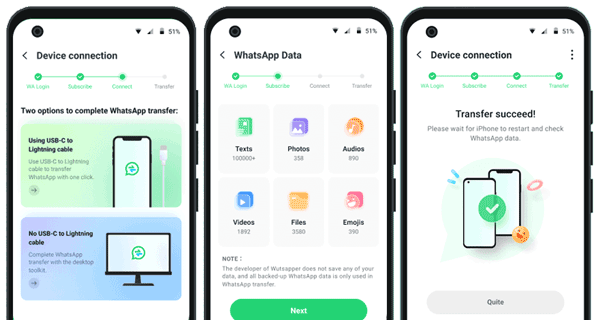
Wutsapper предлагает быстрое и простое решение, особенно для пользователей, не имеющих доступа к компьютеру. Однако важными факторами являются дополнительная стоимость адаптера OTG и потенциальные проблемы совместимости устройств.
Если вам нужно перенести только несколько важных чатов, чат по электронной почте — простой и эффективный метод. Однако этот подход не поддерживает передачу всей истории чата.

Чат по электронной почте — отличный вариант для пользователей, которым нужно передать только определенные разговоры. Однако невозможность восстановления чатов в WhatsApp и ручной процесс могут занять много времени для больших историй чатов.
Если вы переходите на новый номер телефона вместе с новым iPhone, вы можете перенести данные WhatsApp с помощью функции «Изменить номер» WhatsApp. Этот метод может привести к некоторой потере данных, поэтому действуйте осторожно.

Перенос данных WhatsApp на новый номер может быть удобен для пользователей, проходящих полный переход. Однако риск потери данных и необходимость обновления всех контактов новым номером являются существенными недостатками.
Примечания:
Если вы не меняете новый номер телефона, вот советы по переносу WhatsApp на новый телефон с тем же номером .
Пользователи, которые предпочитают не использовать стороннее программное обеспечение, могут подумать, что восстановление локальной резервной копии WhatsApp — это еще один вариант. Однако передача сообщений WhatsApp между Android и iOS официально НЕ поддерживается .
Причина кроется в различных решениях для хранения: Android создает резервные копии данных WhatsApp на Google Drive, тогда как резервные копии iPhone отправляются в iCloud. Эта разница создает барьер для передачи сообщений между этими платформами. Мы не можем перенести резервную копию WhatsApp с Google Диска в iCloud напрямую, поэтому нам приходится использовать стороннее программное обеспечение, такое как WhatsApp Transfer, как мы упоминали в части 1 .
Несмотря на это, вы все равно можете передавать сообщения WhatsApp между одними и теми же системами Android или iOS . Выполните следующие действия:

В случае, если вам нужно:

В случае, если вам нужно:
Восстановление WhatsApp с помощью локальной резервной копии — это безопасный и автономный метод, идеально подходящий для пользователей, которые осторожно относятся к сторонним инструментам. Однако сложность и технические требования могут отпугнуть менее опытных пользователей. Кстати, а что, если резервная копия WhatsApp зависла ? Ознакомьтесь с практическими советами.
1. Могу ли я перенести WhatsApp с Android на iPhone без потери данных?
Да, вы можете перенести WhatsApp с Android на iPhone без потери данных, используя сторонние инструменты, такие как WhatsApp Transfer, или официальные методы, такие как приложение «Перенос на iOS , во время процесса настройки iPhone. Обязательно сделайте резервную копию своих данных перед началом передачи, чтобы минимизировать любые риски.
2. Почему я не могу использовать резервную копию Google Диска для переноса WhatsApp с Android на iPhone?
Резервное копирование на Google Диске несовместимо с iPhone, поскольку устройства iOS используют для резервного копирования iCloud вместо Google Drive. Таким образом, вы не можете напрямую передавать данные WhatsApp с Android на iPhone с помощью резервной копии Google Диска. Вместо этого вам необходимо использовать один из методов, упомянутых в этом руководстве, например «Перенос WhatsApp» или «Перенос на iOS .
3. Можно ли бесплатно перенести сообщения WhatsApp с Android на iPhone?
Да, можно бесплатно передавать сообщения WhatsApp с Android на iPhone с помощью приложения Move to iOS , которое является официальным решением Apple. Однако этот метод требует сброса настроек вашего iPhone, что может быть не идеальным, если вы уже настроили свое устройство. Другие бесплатные методы включают чат по электронной почте, но он работает только для передачи выборочных чатов.
4. Будут ли мои данные WhatsApp в безопасности во время процесса передачи?
Ваши данные WhatsApp останутся в безопасности, если вы внимательно будете следовать инструкциям по передаче и убедитесь, что оба устройства подключены и работают правильно во время процесса. Перед началом передачи рекомендуется создать резервную копию данных, чтобы избежать потенциальной потери данных.
5. Могу ли я перенести сообщения WhatsApp с Android на iPhone после настройки iPhone?
Да, вы можете передавать сообщения WhatsApp с Android на iPhone после настройки iPhone с помощью сторонних инструментов, таких как WhatsApp Transfer в части 1 . Однако, если вы предпочитаете использовать приложение «Перейти на iOS , вам потребуется выполнить сброс настроек iPhone до заводских настроек и снова начать процесс настройки.
Перенос данных WhatsApp с устройства Android на iPhone не должен вызывать стресса. Используя правильный метод, вы сможете легко перенести все важные чаты, медиафайлы и настройки на новое устройство. Независимо от того, предпочитаете ли вы использовать стороннее приложение, такое как WhatsApp Transfer, официальное приложение «Перейти на iOS или ручной метод, например, чат по электронной почте, есть вариант, который будет соответствовать вашим потребностям. Не забудьте создать резервную копию своих данных перед началом процесса передачи, чтобы избежать возможных потерь.
Похожие статьи:
Как сделать резервную копию сообщений WhatsApp с Android на Mac — 5 проверенных способов
[Решено] Как распечатать сообщения WhatsApp с WhatsApp Web, Android или iPhone
[Быстрая передача] Как перенести WhatsApp с iPhone на Android
Как с легкостью перенести WhatsApp с Samsung на Huawei P40/P40 Pro/Mate 40